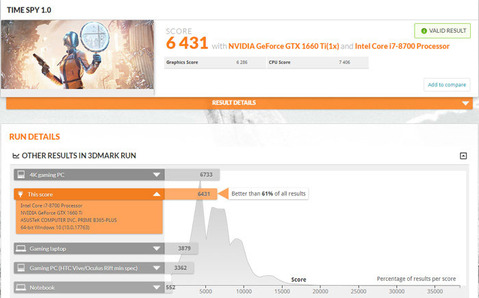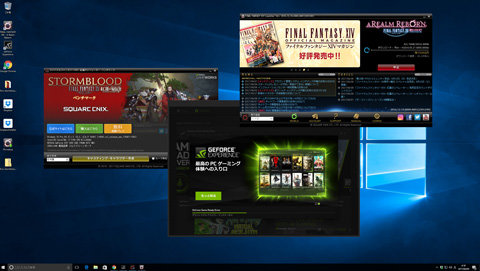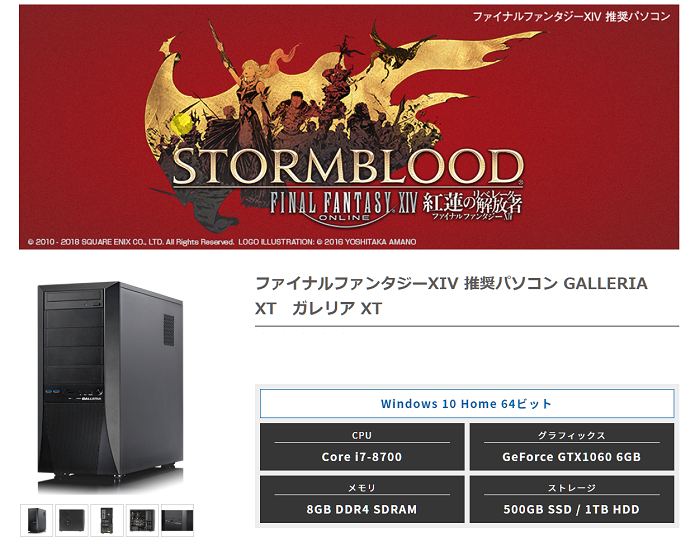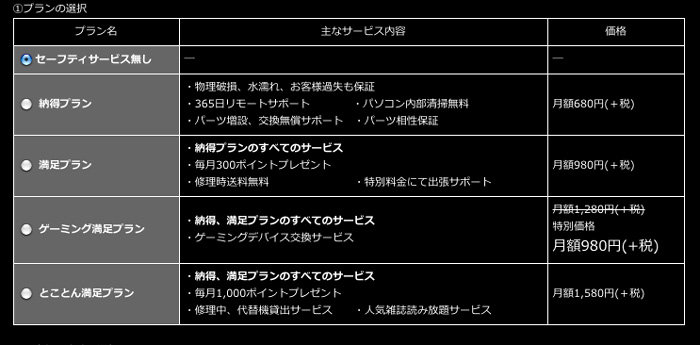2020.1.10 一部修正・価格の更新をしました。
拡張パック5.0「ファイナルファンタジーXIV SHADOWBRINGERS 漆黒の叛逆者(ヴィランズ)」がリリースされ全世界で盛り上がりを見せています。
ローンチのタイミングでPC専門ショップでありますドスパラさんも「FF14漆黒のヴィランズ推奨パソコン」の販売ページがリニューアルされました。
その中にありますスタンダードモデル「ドスパラ ガレリアXT」を今回お借りできましたので、自分なりにレビューさせていただこうと思います。
漆黒のヴィランズFF14推奨パソコン ガレリアXT の基本構成
「ガレリアXTの基本構成をご紹介しますと、
OS…Windows10 home
CPU…intel Core i7-9700(第9世代 3.00GHz 最大4.7GHz 8コア8スレッド)
マザーボード…intel B365チップセットATX
メモリ…【無料アップグレード中】PC4-21300 DDR4 SDRAM 16GB(8GB×2)
SSD…【無料アップグレード中】NVMe SSD 512GB
HDD…SATA3 1TB (SATA6Gb/s対応)
グラフィックカード…NVIDIA GeForce GTX1660Super 6GB(Dual-link DVI-D×1、HDMI2.0b×1、DisplayPort1.4a×1)
電源…ATX 80Plus Bronze 静音500W
DVD…非搭載/オプションで選択可能
ケース… オリジナル ガレリア専用KTケース
2020年1月更新 CPUとグラフィックカードが変更となりよりCPUはパワーアップし、グラフィックカードはほんの少し性能は落ちますがお値段は1万5000円ほどお安くなり、全体的なコスパはアップしています。
時代の流れとともにOSのインストールもUSBメモリへ移行したり、人によってDVDドライブが要らないなどでドライブはオプション扱いになったことと、現在無料アップグレード中な事もありますが、SSDが2.5インチのSSDではなく、高速なM.2接続方式のNVMeSSDとなり、さらに中の配線がスッキリした印象です。
では、実際の製品を写真とともにご紹介してゆきます。

まず箱を開けてすぐにQRコードにて様々な注意事項などががオンラインで確認出来ます。
グラフィックカード…NVIDIA GeForce GTX1660Super 6GB(Dual-link DVI-D×1、HDMI2.0b×1、DisplayPort1.4a×1)
電源…ATX 80Plus Bronze 静音500W
DVD…非搭載/オプションで選択可能
ケース… オリジナル ガレリア専用KTケース
2020年1月更新 CPUとグラフィックカードが変更となりよりCPUはパワーアップし、グラフィックカードはほんの少し性能は落ちますがお値段は1万5000円ほどお安くなり、全体的なコスパはアップしています。
時代の流れとともにOSのインストールもUSBメモリへ移行したり、人によってDVDドライブが要らないなどでドライブはオプション扱いになったことと、現在無料アップグレード中な事もありますが、SSDが2.5インチのSSDではなく、高速なM.2接続方式のNVMeSSDとなり、さらに中の配線がスッキリした印象です。
では、実際の製品を写真とともにご紹介してゆきます。

まず箱を開けてすぐにQRコードにて様々な注意事項などががオンラインで確認出来ます。

届いた箱の中身はガレリアXT本体、マウス、キーボード、電源コード、マザーボード・グラフィックカードの各ドライバCD、スターティングガイドにマザーボードのマニュアルなどが入っていました。
本体サイズは207(幅)x520.7(奥行き)x450.2(高さ)mmで、標準的なミドルタワーケースの大きさになります。スチールケースですのでどっしりしていて地震などでもよほどでない限りは倒れません。
基本構成ではキーボード・マウスは付いていません(カスタマイズで選択可能)のでお好きな物をご用意し、モニター付属のケーブルで接続して電源ボタンを押せばすぐに使い始められます。


本体の裏表、全体像です。向かって左側と天面に合計4つのメッシュがあり、ここへ排気ファンがつくようになります。標準構成で天面と裏面に1機ずつついており、カスタマイズで追加出来ます。

前面にはUSB3.0がふたつ、SDカードリーダー(レギュラーサイズとマイクロサイズ)マイクインとヘッドフォンジャック、リセットボタンと電源ボタンが配置されています。


背面のグラフィックカードより出ている液晶モニターへとつなぐコネクターです。最大3台のモニターを併用出来るよう、Displayport1.4aとHDMI2.0bとデュアルリンクのDVI-D端子が付いています。
今回個人的にいいなぁと感じたのは、GTX1660Tiが今テレビやモニターの規格で話題になっているHDRに対応していることですね。対応した製品であればより鮮明で色鮮やかな動画などを視聴出来ます。
このレビュー直前にHDR400の4Kモニターを購入していましたので、Youtubeなどの4K動画の色鮮やかさにハッとなりました。

電源部です。ここから吸気し、排熱は上へと運ばれ、排気ファンから出されます。

排熱をこだわりたい方の為に底面にもファンの取付け場所が確保されています。


内部へのアクセスは非常に簡単で、背面の4角にあるローレットスクリュー(手でも回せるネジ)を外せばすぐに全てのパーツが見渡せます。
マザーボードはこのパソコンの業界で1989年から第一線で売り続けているASUS(エイスース)製で、B365チップセットのPRIME B365-PLUSは基本性能を十分確保しながらも、普及モデルだからこそ耐久性も重視した造りとなっていますので、BIOSなどでCPUやメモリをオーバークロックさせたいというエンスージアストでなければ何も問題なく使ってもらえます。

グラフィックカードは、ドスパラさんは標準でPalit製の製品を使っておられまして、問屋を通さず直接買い付けをしているおかげで他ショップと比べて予算配分をストレージの増量へと割いていますので、コスパが高くカスタマイズ無しで長く使えるメリットがあります。
このガレリアXTのGTX1660Tiカードは奥行きの短いタイプが採用されており、短い分中の排熱の循環もよりスムースですね。
小型のカードですがひと世代前のカードより明らかに発熱も少なくパフォーマンスも高いので、いつも足元で常に温かい空気が蔓延している自機と比べ、ガレリアXTはそれをあまり感じませんでした。

水色で囲っている薄い板状のものがNVMeSSDです。よりマザーボードの中枢へ直接的にやりとりできる規格のSSDですのでOSやアプリの立ち上がりが目に見えて高速になります。DVDドライブ無しとじか付けのSSD、グラフィックカードの小型化がかつてないほどのすっきり感を生んでおり、とても余裕のある排熱構造と言えると思います。ちなみに、ガレリアXTの水冷バージョンも別製品としてラインナップされていますので、より冷えますし、静音にも効果があります。

CPU回りのアップです。下の板みたいなものがメモリで無料アップグレード中ですので8GBが2枚ささっています(標準は4GB×2枚)。
メモリはCPUの処理した情報を一時的にストックする場所で、大容量で高速なメモリであるほどそのデータのやりとりが高速になり、アプリケーションの動作が軽快になります。
CPUの冷却ファンには標準で静かなものが採用されており、カスタマイズで自作派に人気のCPUファンを選べ、さらに+5,000円で水冷パックも用意されています。

CPUファンのすぐ後ろと天面には排気ファンがついています。

メモリはCPUの処理した情報を一時的にストックする場所で、大容量で高速なメモリであるほどそのデータのやりとりが高速になり、アプリケーションの動作が軽快になります。
CPUの冷却ファンには標準で静かなものが採用されており、カスタマイズで自作派に人気のCPUファンを選べ、さらに+5,000円で水冷パックも用意されています。



電源から出ているケーブルは数に余裕がありますので、DVDドライブやHDDを増やすにもある程度は対応出来ます。

DVDやHDDのデータをやりとりするケーブルはこの水色の中のコネクタに差し込みます。

足元に置きテストしておりましたが、自機より明らかに(GTX980)熱は下がり音も静かです。
ミドルタワーであるガレリアXTは大きく感じますが、中が見渡せる分、わりと自由にパーツを交換出来るというメリットがありますので、自己責任の部分はありますが大事に長く使えるという意味でも、置くスペースさえあれば最初の一台にはおすすめですね。
ミドルタワーであるガレリアXTは大きく感じますが、中が見渡せる分、わりと自由にパーツを交換出来るというメリットがありますので、自己責任の部分はありますが大事に長く使えるという意味でも、置くスペースさえあれば最初の一台にはおすすめですね。

このレビューをさせてもらう少し前にメインを4KHDRモニターにしたのですが、GTX1660TiとWindows10でHDRに対応してますので、明らかに色合いが鮮やかでおぉっ綺麗!と思いましたね。
自機GTX980はHDRに対応してませんし、お値段も当時8万以上してましたから今はほぼ3分の一のお値段でしかも性能も大きく超えてHDRまで対応してますから、老兵は去りゆくのみですね・・・。
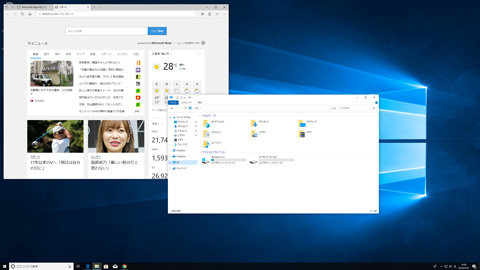
電源オンして最初の設定を済ませますと、有線LANをつないだらすぐ自動でインターネットが可能になります。マイク付きのWebカメラを付けていれば最初の設定でコルタナ(音声認識)も使えます。やはりNVMeのSSDは起動もちょっぱやですね。
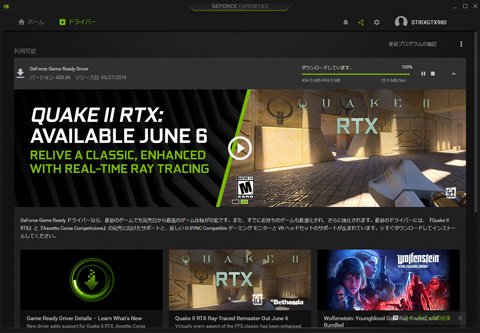
ゲーミングパソコンとして最初の仕事はグラフィックカードを最新のドライバーで動かすことです。NVIDIAのサイトで手に入る「NVIDIA EXPERIENCE」というアプリを入手し実行、最新ドライバーをダウンロードし自動インストールすれば準備OKです。



FF14をもともとプレイしており、IDとパスワード、トークンかスマホアプリのワンタイムパスワードがあれば、クライアントダウンロードのページでインストールアプリを取ってきてあとは手順に従うだけで上写真のダウンロードまで進めますので、DVDなどの媒体は必要ありません。
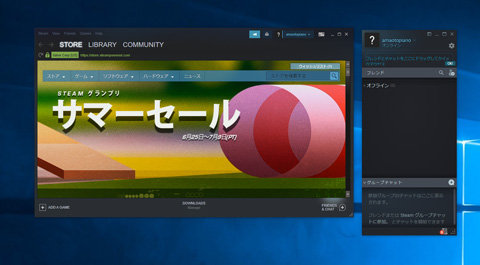

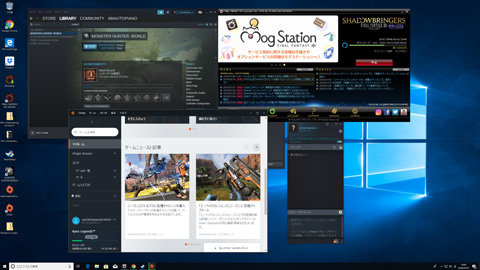
オンラインでゲームを購入プレイできるクライアントアプリはいくつかあり、このガレリアXTに標準でインストールしてある「STEAM」にて、サバイバルFPSの走りである「PUGB」や、カプコンのオンラインRPG「モンスターハンターワールド」がダウンロード購入出来ます。
そして最新のグラフィックを駆使した超リアルなFPSである「バトルフィールドV」やPUGBの進化型である「Apex Legends」などは、エレクトリック・アーツの提供するEAクライアントアプリからログイン・ダウンロード購入が可能です。
以上、ざっくりとですがガレリアXTの構成と簡単な初期導入の様子などのご紹介でした。
漆黒のヴィランズFF14推奨パソコン ガレリアXT のベンチマーク
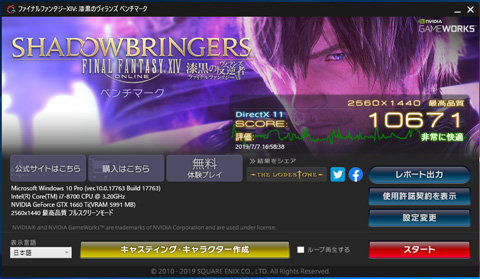
新しくなったベンチマークソフトで計測してみました。

新しくヴィエラ族とロスガル族が追加となりましたので、キャラクターメイキング機能もついており、プレイにもそのまま引き継げます。
まずは最もスタンダードな設定である1920×1080ドット最高品質から計測してみました。
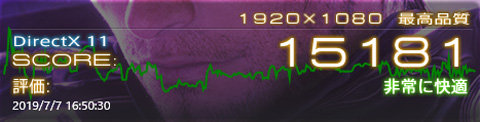
SCORE:15,181
平均フレームレート:105.7577fps
最低フレームレート:46fps
ローディングタイム合計:17.335sec
スタンダードなクラスと言ってもフルHD環境でしたら非常に快適な7000の倍のスコアを叩き出しますのでまずプレイで困ることはないですが、PS4と同程度となる解像度に不満を感じるかもしれません。

ちなみにスコアごとの目安はこんな感じです。
最低フレームレート:46fps
ローディングタイム合計:17.335sec
スタンダードなクラスと言ってもフルHD環境でしたら非常に快適な7000の倍のスコアを叩き出しますのでまずプレイで困ることはないですが、PS4と同程度となる解像度に不満を感じるかもしれません。

ちなみにスコアごとの目安はこんな感じです。
平均フレームレートは60fps以上が理想ですね。平均フレームレートも105fpsと、標準的なゲーミングモニター(上限が60Hz)でしたら十分な滑らかさで動いてくれます。
次にWQHDで計測した数値は、
次にWQHDで計測した数値は、

SCORE:10,671
平均フレームレート:71.53506fps
最低フレームレート:26fps
ローディングタイム合計:16.291sec
最低フレームレート:26fps
ローディングタイム合計:16.291sec
となりました。平均のリフレッシュレートも60fps以上をキープしており、一番重い場面は26fpsになっていますが、概ね普段使いの解像度といえると思います。
最後に4K解像度です。今回のベンチからモニターがナチュラルに対応してないと高解像度は選べなくなっていました。モニターが2560✕1440ドットだと4K解像度はウィンドウモードでも計測不可など。
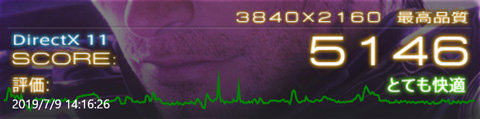
SCORE:5,146
平均フレームレート:34.4444fps
最低フレームレート:13fps
ローディングタイム合計:14.079sec
評価としては最高品質でとても快適となりますので、少し品質を落とせば実用レベル一歩手前といった所でしょうか。最低フレームレートはさすがにカクカクなるレベルですが、大人数+大量MOBなどの場面でなければ遊べますね。実際4Kで常時遊びたいのでしたらRTX2070Superクラスが欲しい所ですので上位モデルもご検討するのが良いと思います。
結論として、FF14をWQHD解像度で余裕持って遊べるゲーミングPCとして、ガレリアXTはちょうどいいモデルといえそうですね。
注:GTX1660TiからGTX1660Superへ変更となっていますので、以前のGTX1660Tiの性能よりほんの弱冠ベンチ値は落ちますが、その分お値段がぐっと落ちておりコスパは依然高いと思います。
最低フレームレート:13fps
ローディングタイム合計:14.079sec
評価としては最高品質でとても快適となりますので、少し品質を落とせば実用レベル一歩手前といった所でしょうか。最低フレームレートはさすがにカクカクなるレベルですが、大人数+大量MOBなどの場面でなければ遊べますね。実際4Kで常時遊びたいのでしたらRTX2070Superクラスが欲しい所ですので上位モデルもご検討するのが良いと思います。
結論として、FF14をWQHD解像度で余裕持って遊べるゲーミングPCとして、ガレリアXTはちょうどいいモデルといえそうですね。
注:GTX1660TiからGTX1660Superへ変更となっていますので、以前のGTX1660Tiの性能よりほんの弱冠ベンチ値は落ちますが、その分お値段がぐっと落ちておりコスパは依然高いと思います。
次にFF15での計測です。全て高品質です。



下記スコア表を見てもいかにFF15が激重なゲームかがわかりますね。フルHDでもまだまだな感がありますので、快適にプレイするには上位モデルが必要といえます。バトルフィールドVなどは描画表現のすべてを味わうためにはガレリアZZクラスが欲しいところですね。

次に3DMarkのTime Spyで計測してみました。
画像クリックで拡大して見られます。
簡単ではありますが以上がベンチマーク計測での結果でした。
漆黒のヴィランズFF14推奨パソコン ガレリアXT で遊んでみた
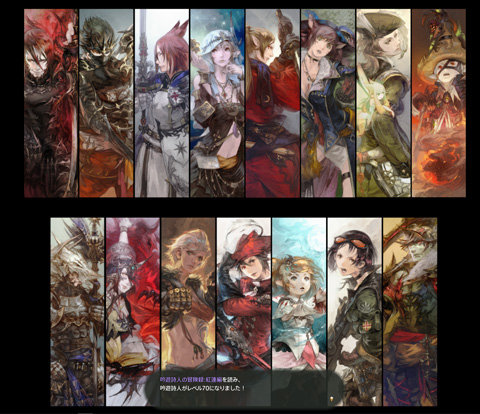
管理人はプレイ自体しばらく離れていましたが、この度また復帰し、メインクエストを楽しんでいますが、5.0のストーリーに追いつきたいので、少しズル(笑)をしてしまいました。
これは新規さんでも第一線で遊んでられる方にすぐ追いつくためのスクエア側のサービスなんですが、一気にレベル70まで引き上げられ、同時に70装備まで貰えるサービスです。もともと詩人を60まで育ててたんですが、赤に育成を変えて遊んだところ63あたりでどうも馴染めず挫折し、そのまま放置でしたので、やっぱり詩人で再出発することにしました。
5.0になりまたスキルのルーティンが変わったので、イチから覚え直しですがやはり詩人が自分には向いているようです(笑)
モグステーションで各ジョブごとの「紅蓮の冒険書」を購入すれば、5.0新ジョブ以外ならいきなり70からスタート出来ます。新規さんはもちろん、自分のように5.0からまた復帰したいと言う方にもありがたい有料サービスです。
ちなみに、5.0以前のメインクエストを全てコンプリートする冒険書もあります。
5.0のメインクエストを進めたら、ある時点からAIキャラが戦闘のお手伝いをしてくれるので、自分の好きな時間にダンジョン攻略も可能です。とりあえずぼっちの新規さんにも優しいサービス?
改めてメインストーリーを味わう「強くてニューゲーム」も実装されます。
これは新規さんでも第一線で遊んでられる方にすぐ追いつくためのスクエア側のサービスなんですが、一気にレベル70まで引き上げられ、同時に70装備まで貰えるサービスです。もともと詩人を60まで育ててたんですが、赤に育成を変えて遊んだところ63あたりでどうも馴染めず挫折し、そのまま放置でしたので、やっぱり詩人で再出発することにしました。
5.0になりまたスキルのルーティンが変わったので、イチから覚え直しですがやはり詩人が自分には向いているようです(笑)
モグステーションで各ジョブごとの「紅蓮の冒険書」を購入すれば、5.0新ジョブ以外ならいきなり70からスタート出来ます。新規さんはもちろん、自分のように5.0からまた復帰したいと言う方にもありがたい有料サービスです。
ちなみに、5.0以前のメインクエストを全てコンプリートする冒険書もあります。
5.0のメインクエストを進めたら、ある時点からAIキャラが戦闘のお手伝いをしてくれるので、自分の好きな時間にダンジョン攻略も可能です。とりあえずぼっちの新規さんにも優しいサービス?
改めてメインストーリーを味わう「強くてニューゲーム」も実装されます。

しれっと70装備とともに復帰したこの勇姿(汗)
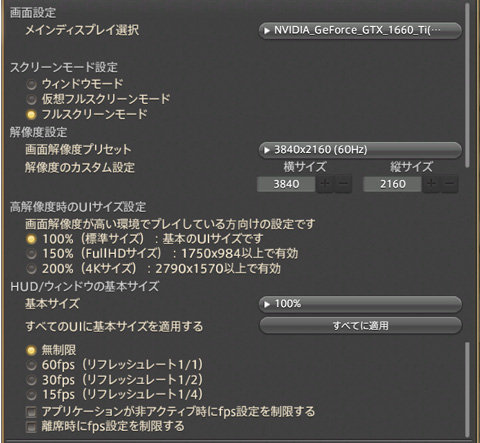
4Kモニターにてプレイ再開してみましたが、4Kフル画面はさすがに辛いかと思い、3440✕1440ドットという横長モニターによくある解像度でダンジョン攻略をしてみました。
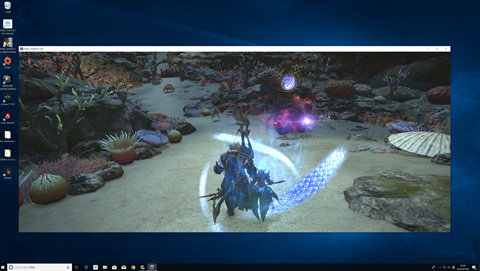
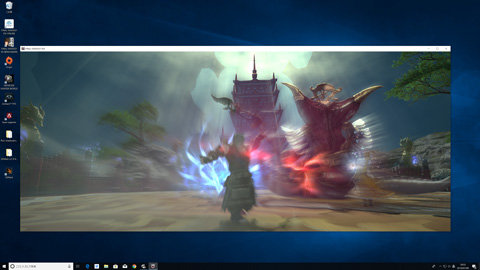
ボス戦も含めこの解像度でもGTX1660Tiなら何の問題ありません。一昔前なら10万円クラスのGTX980Tiでなんとかなる重さでしたが、グラフィックカードの進化はすごいですね。


味をしめて4K最高品質でスサノオ戦に参加。動きそのものは問題なし、スキルに問題あり汗
このくらいの人数なら30fpsあれば普通に遊べますね。
このくらいの人数なら30fpsあれば普通に遊べますね。
FF14を実際にプレイしてみて思ったことは、上位RTXシリーズにはSuperが登場しさらにグレードアップしていますが、GTX1660Tiもかなりのポテンシャルを持ってるという事です。単体で買っても3万円前半から購入できコスパのかなり高いグラフィックカードと言えるでしょう。
ドスパラさんのグラフィックカード販売ページはこちら
さらにここからは他のゲームもさわりですが体感してみました。


STEAMで購入出来るカプコンのモンスターハンターワールド、もうすぐ大型アップデートがあるそうですが、標準的な画質設定なら特にカクついた事もなく、問題なくプレイ出来ました。FF14がこれだけ快適にプレイ出来るので当然かもしれません。

こちらはEA(エレクトリックアーツ)で遊べるANTHEMというパワードスーツを装着して様々なミッションや協力プレイ、大型MOBとの戦闘を楽しむ未来型FPSです。一人プレイも可能なんですが、写真を撮る暇もなく激しいので、ついつい夢中であまりいい写真がありません(笑)GTX1660Tiでもかなり高画質で楽しめます。



最後はPUBGやフォートナイトと同系列のサバイバル型FPS、Apex Legendsをプレイしてみた感想です。
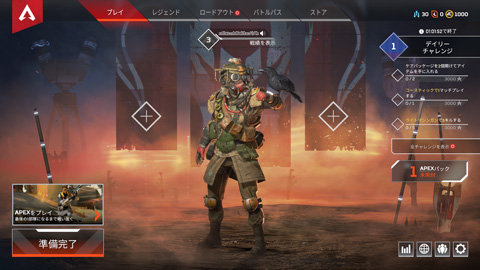

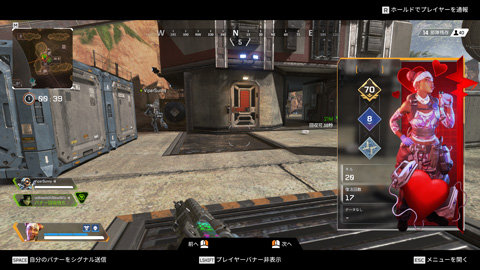
このタイプのゲームはどちらかというとあっという間に死んじゃいますので苦手ではあります。これもAEのアプリから無料でプレイ出来ますが、もともと描画なども最適化を重ねて軽く作ってありますので、ガレリアXTでもサクサク遊べました。
以上、様々なゲームを実際にプレイしてみて、GTX1660Tiの性能の高さ、発熱の低さや静音性など初めてゲーミングパソコンを買う方はもちろん、FF14プレイ用に買い替え、復帰したついでに新調したい方にはとてもコスパの高い一台じゃないかと思いました。
このガレリアXTとHDRに対応した4Kテレビやモニターを接続先にすれば、NetflixやYoutubeなどでも相当鮮やかな動画が見られるのもおすすめポイントですね。
漆黒のヴィランズFF14推奨パソコン ガレリアXTの価格、購入方法など
現在は在庫切れのため、まったく同じスペックの標準モデルのガレリアXTへのリンクとなっています。ご了承ください。
納期は午前中までに注文確定でカスタマイズ含め最短2日後には出荷します。
万が一の故障時や、OSのトラブルなどをわずかな月額でしっかりサポートするセーフティサービスは、初心者の方には心強い味方になります。

基本的に必要なものはしっかり揃っているガレリアXTですが、さらに満足いくおすすめカスタマイズとしては、ハードディスクの増量くらいでしょうか。それほど充実したスペックです。
とにかく現在【無料アップグレード】のキャンペーン中ですので、メモリが16GBとSSDの中でも高速なNVMeが標準で付いている今はとてもお得です。
お支払い方法は最も早く手数料もかからない方法がジャパンネット銀行のリンク決済、次にクレジットカードでの注文が早いです。その他コンビニ決済に代引き、銀行振込、JACCSのショッピングローンなどがあります。詳しくは こちら。
こちら。
JACCSでのお支払いなら現在最大36回払いまで金利が0%ですので、毎月わずかなお支払で最新ゲームが楽しめるゲーミングパソコンが手に入るチャンスでもあります。
以上、GTX1660Ti搭載 漆黒のヴィランズFF14推奨パソコン「ドスパラ ガレリア XT」のレビューでした。
ご参考になれば幸いです。